Las actualizaciones de Windows son esenciales para mantener su sistema operativo seguro, estable y actualizado con las últimas funciones. Sin embargo, a veces puede encontrar problemas con las actualizaciones de Windows, lo que lleva a errores, problemas de instalación o actualizaciones que no se completan. Estos problemas pueden ser frustrantes, pero afortunadamente, hay una serie de pasos de solución de problemas que puede seguir para solucionarlos.
Comprender los problemas de actualización de Windows
Antes de sumergirse en los pasos de solución de problemas, es importante comprender las causas comunes de los problemas de actualización de Windows. Estos pueden incluir⁚
- Problemas de compatibilidad⁚ La actualización de Windows puede no ser compatible con su hardware, controladores o software instalado.
- Problemas de espacio en disco⁚ La actualización de Windows requiere una cantidad significativa de espacio libre en disco. Si no tiene suficiente espacio, la actualización puede fallar.
- Problemas de conexión a Internet⁚ Una conexión a Internet lenta o inestable puede interrumpir la descarga e instalación de la actualización.
- Problemas de corrupción de archivos⁚ Los archivos del sistema de Windows dañados o corruptos pueden impedir que la actualización se instale correctamente.
- Conflictos de software⁚ Ciertos programas o antivirus pueden interferir con la actualización de Windows.
- Problemas de configuración del sistema⁚ La configuración incorrecta del sistema o los permisos pueden causar problemas de actualización.
- Errores de hardware⁚ Los problemas de hardware, como un disco duro defectuoso, también pueden causar problemas de actualización.
Pasos de solución de problemas para problemas de actualización de Windows
Estos son los pasos de solución de problemas que puede seguir para solucionar problemas de actualización de Windows⁚
1. Verifique su conexión a Internet
Asegúrese de tener una conexión a Internet estable y confiable. Una conexión lenta o inestable puede causar problemas durante la descarga e instalación de la actualización. Pruebe su conexión a Internet ejecutando una prueba de velocidad o visitando un sitio web. Si su conexión a Internet es lenta o inestable, intente actualizar su enrutador o módem, o póngase en contacto con su proveedor de servicios de Internet para obtener ayuda.
2. Verifique el espacio en disco
Las actualizaciones de Windows requieren una cantidad significativa de espacio libre en disco. Verifique si tiene suficiente espacio en disco ejecutando el comando “df -h” en la terminal. Si no tiene suficiente espacio, elimine archivos innecesarios, programas o datos para liberar espacio. Puede usar la herramienta de limpieza de disco integrada de Windows para eliminar archivos temporales y otros archivos no deseados.
3. Ejecute el solucionador de problemas de actualización de Windows
Windows incluye un solucionador de problemas de actualización que puede ayudar a identificar y solucionar problemas comunes de actualización. Para ejecutar el solucionador de problemas, vaya a “Configuración” > “Actualización y seguridad” > “Solucionador de problemas” y seleccione “Windows Update”. Siga las instrucciones en pantalla para ejecutar el solucionador de problemas. El solucionador de problemas puede identificar y corregir problemas con su conexión a Internet, archivos de actualización corruptos o problemas de configuración del sistema.
4; Reinicie su computadora
Un simple reinicio puede resolver muchos problemas de actualización. Reinicie su computadora y luego intente instalar la actualización nuevamente.
5. Deshabilite su software antivirus
Su software antivirus puede interferir con la actualización de Windows. Intente deshabilitar temporalmente su software antivirus y luego intente instalar la actualización nuevamente. Si la actualización se instala correctamente, puede volver a habilitar su software antivirus.
6. Ejecute una exploración de archivos del sistema
Los archivos del sistema corruptos pueden causar problemas de actualización de Windows. Puede usar la herramienta de comprobación de archivos del sistema (SFC) para escanear y reparar archivos del sistema corruptos; Para ejecutar SFC, abra un símbolo del sistema como administrador y ejecute el comando “sfc /scannow”. El proceso de escaneo puede tardar algún tiempo, así que sea paciente. Si SFC encuentra y repara archivos corruptos, reinicie su computadora y luego intente instalar la actualización nuevamente.
7. Ejecute una reparación de inicio
Una reparación de inicio puede ayudar a solucionar problemas con el inicio de Windows. Para ejecutar una reparación de inicio, inserte un disco de instalación de Windows o una unidad flash USB de arranque en su computadora y arranque desde ella. Seleccione “Reparar su computadora” y siga las instrucciones en pantalla. La reparación de inicio puede reparar archivos del sistema corruptos, errores de registro y otros problemas que pueden causar problemas de actualización.
8. Realice una restauración del sistema
Si la actualización de Windows causó problemas en su computadora, puede usar la restauración del sistema para restaurar su computadora a un estado anterior. La restauración del sistema no eliminará sus archivos personales, pero eliminará los programas y controladores instalados después de la fecha de restauración seleccionada. Para realizar una restauración del sistema, vaya a “Configuración” > “Actualización y seguridad” > “Recuperación” y seleccione “Restaurar sistema”. Siga las instrucciones en pantalla para seleccionar un punto de restauración y restaurar su computadora.
9. Vuelva a instalar Windows
Si ninguno de los pasos de solución de problemas anteriores funciona, puede intentar reinstalar Windows. Reinstalar Windows eliminará todos los archivos y programas de su computadora, por lo que asegúrese de hacer una copia de seguridad de sus datos importantes antes de continuar. Puede reinstalar Windows desde un disco de instalación de Windows o una unidad flash USB de arranque. Para reinstalar Windows, inserte un disco de instalación de Windows o una unidad flash USB de arranque en su computadora y arranque desde ella. Siga las instrucciones en pantalla para instalar Windows.
10. Póngase en contacto con el soporte técnico de Microsoft
Si aún tiene problemas con las actualizaciones de Windows, puede ponerse en contacto con el soporte técnico de Microsoft para obtener ayuda. Puede comunicarse con el soporte técnico de Microsoft por teléfono, chat o correo electrónico. El soporte técnico de Microsoft puede ayudarlo a solucionar problemas de actualización de Windows y proporcionar asistencia adicional.
Recomendaciones adicionales
Aquí hay algunas recomendaciones adicionales para evitar problemas de actualización de Windows⁚
- Instale las actualizaciones de Windows tan pronto como estén disponibles. Esto ayudará a garantizar que su computadora esté protegida contra las últimas amenazas de seguridad.
- Haga una copia de seguridad de sus datos importantes antes de instalar una actualización importante. Esto le ayudará a proteger sus datos en caso de que la actualización cause problemas.
- Compruebe los requisitos del sistema para la actualización de Windows. Esto ayudará a garantizar que su computadora cumpla con los requisitos mínimos para la actualización.
- Desinstale los programas y controladores incompatibles antes de instalar la actualización de Windows. Esto puede ayudar a evitar problemas de compatibilidad.
- Deshabilite temporalmente su software antivirus antes de instalar la actualización de Windows. Esto puede ayudar a evitar conflictos con la actualización.
- Ejecute un escaneo de malware antes de instalar la actualización de Windows. Esto puede ayudar a garantizar que su computadora esté libre de malware que pueda interferir con la actualización.
Conclusión
Los problemas de actualización de Windows pueden ser frustrantes, pero afortunadamente, hay una serie de pasos de solución de problemas que puede seguir para solucionarlos. Al comprender las causas comunes de los problemas de actualización y siguiendo los pasos de solución de problemas descritos anteriormente, puede aumentar las posibilidades de instalar correctamente las actualizaciones de Windows y mantener su computadora segura y actualizada.
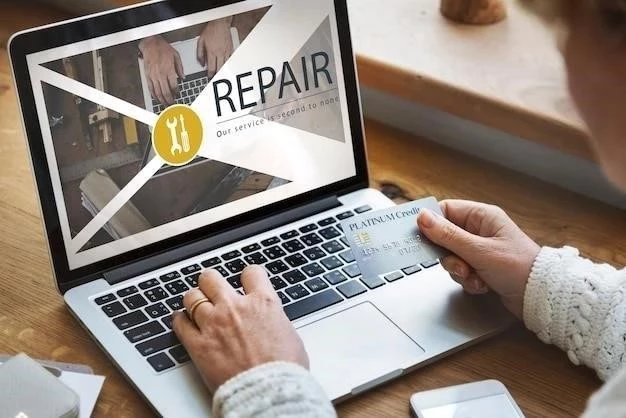






Este artículo presenta una descripción general completa y bien organizada de los problemas comunes de actualización de Windows y las soluciones correspondientes. La estructura clara y concisa facilita la comprensión de los conceptos y la aplicación de los pasos de solución de problemas. La información sobre la verificación de la conexión a Internet, el espacio en disco y la compatibilidad es especialmente útil.
El artículo destaca la importancia de comprender las causas de los problemas de actualización de Windows antes de intentar solucionarlos. La lista de posibles causas, como problemas de compatibilidad, espacio en disco o corrupción de archivos, proporciona un punto de partida valioso para el diagnóstico. La sección de solución de problemas ofrece una guía práctica y paso a paso para abordar los problemas más comunes.
El artículo aborda de manera exhaustiva los pasos de solución de problemas, incluyendo la verificación de la conexión a Internet, la limpieza del disco, la ejecución de actualizaciones de controladores y la comprobación de la integridad de los archivos del sistema. La información sobre cómo ejecutar el Comprobador de archivos del sistema (SFC) y la herramienta DISM es especialmente útil para solucionar problemas de corrupción de archivos.
La información sobre la importancia de realizar una copia de seguridad del sistema antes de realizar actualizaciones importantes es crucial. Se recomienda incluir una sección dedicada a la creación de copias de seguridad y la restauración del sistema en caso de problemas.
El artículo proporciona una guía completa y útil para solucionar problemas de actualización de Windows. La información está bien organizada y es fácil de seguir. La inclusión de enlaces a recursos adicionales, como la página de soporte de Microsoft, sería un valor añadido para el lector.
El artículo es un recurso valioso para los usuarios de Windows que experimentan problemas con las actualizaciones. La información práctica y las soluciones detalladas son muy útiles. Se recomienda actualizar el artículo periódicamente para reflejar las últimas actualizaciones y soluciones de Microsoft.
La referencia a los problemas de hardware como una posible causa de los problemas de actualización es importante, aunque no se profundiza en este aspecto. Sería útil incluir información sobre cómo diagnosticar y solucionar problemas de hardware relacionados con las actualizaciones de Windows.
La información sobre la importancia de las actualizaciones de Windows y los beneficios que ofrecen es un buen punto de partida. Sin embargo, sería útil mencionar las diferentes versiones de Windows y las características específicas de cada una, ya que las actualizaciones pueden variar en función de la versión del sistema operativo.
El artículo es claro, conciso y fácil de entender. La información se presenta de manera lógica y ordenada, lo que facilita la lectura y la comprensión. La inclusión de ejemplos y capturas de pantalla podría mejorar aún más la experiencia del lector.
La inclusión de información sobre conflictos de software y problemas de configuración del sistema es un punto fuerte de este artículo. Muchos usuarios desconocen el impacto que estos factores pueden tener en las actualizaciones de Windows. La recomendación de ejecutar el Solucionador de problemas de Windows Update es un consejo útil para identificar y resolver problemas específicos.